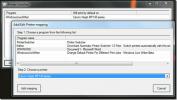Biztonsági mentés-meghajtók XML-formátumban, Visszaállítás, Biztonsági másolatú tartalom böngészése a DriveImage XML segítségével
A múltban számos meghajtó biztonsági mentési alkalmazást fedeztünk, például, Sofőr dömper, Back4Sure és EASEUS Todo biztonsági másolat. A Windows natív biztonsági mentési funkciójával összehasonlítva ezek az alkalmazások olyan funkciókkal gazdagodtak, mint a tömörítés, a hibanaplózás stb., Hogy a felhasználók számára nagymértékben testreszabható biztonsági mentési megoldás legyen. DriveImage XML ugyanabba a kategóriába tartozik, lehetővé téve a felhasználók számára, hogy ne csak biztonsági másolatot készítsenek, hanem visszaállítsák azokat olyan lehetőségekkel, mint például a megadott fájlok kibontása, a biztonsági mentési képek böngészése stb.
A Windows natív VSS (Volume Shadow Copy) technológiát használva, repülés közben elvonhatja a figyelmeztetés-mentes adatmásolatot. Amint a neve is sugallja, a biztonsági mentési képek XML formátumban készülnek, így az XML-alapú képeket bármilyen harmadik féltől származó eszközön feldolgozhatjuk.
A biztonsági másolat készítésének, visszaállításának, a meghajtóról a meghajtóra másolásának és a tartalékkép mentésének böngészését a bal oldali oldalsávon találja. A fő felületen az összes helyi és külső csatlakoztatott meghajtó felsorolva van az általános fizikai és logikai meghajtókkal. A kezdéshez kattintson a Biztonsági másolat elemre, hogy kiválassza a biztonsági másolatot.
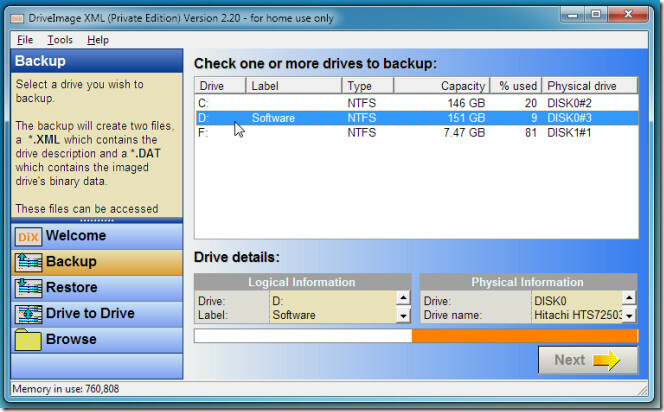
Az alkalmazásnak lépésről lépésre van egy varázslója, amely felhasználja a felhasználók adatainak begyűjtését a különféle biztonsági mentési paraméterekkel kapcsolatban, ideértve a kimeneti útvonalat, a tömörítést stb.
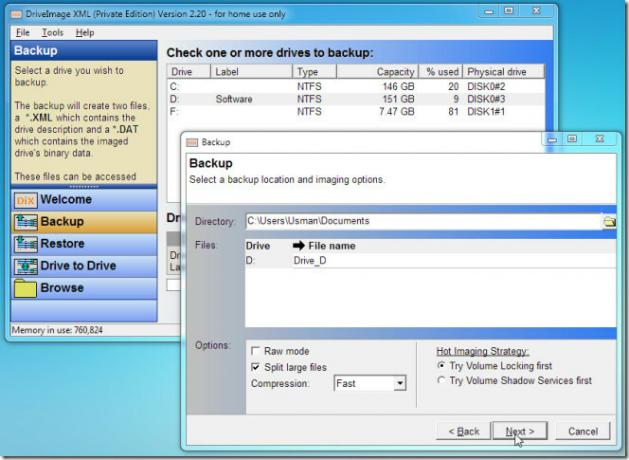
A meghajtó biztonsági mentésének ideje közvetlenül függ a kiválasztott meghajtó méretétől. A biztonsági mentés létrehozása után a Visszaállítás gombra kattintva könnyedén visszaállíthatja azt bármilyen más meghajtón. Meg kell adnia a korábban létrehozott XML biztonsági mentési képfájlt.
Hasonlóképpen, a meghajtó-meghajtó-másolási művelet végrehajtása egyszerű, kattintson a Meghajtó meghajtóra elemre, és válassza ki a klónozandó meghajtót, majd a célmeghajtót.
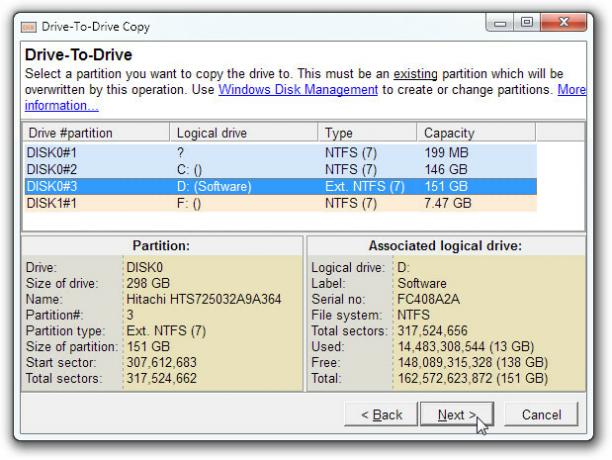
Mivel a meghajtó-másolás és -mentés XML-formátumban jön létre, akkor a biztonsági mentés feldolgozásához vagy a választott más alkalmazásokat is felhasználhatja, vagy a natív böngészőt a tartalék tartalom böngészéséhez.

Alapértelmezés szerint a hiba naplózása le van tiltva, de ha át szeretné tekinteni a biztonsági mentési problémákat, ne felejtse el engedélyezni a naplózást az Eszközök -> Beállítások menüből. Az alkalmazás Windows XP / Vista / 7 rendszeren működik. A tesztelést Windows 7 x64 rendszeren végezték.
Töltse le a DriveImage XML fájlt
Keresés
Legutóbbi Hozzászólások
Cserélje ki az alapértelmezett nyomtatót a különféle nyomtatási feladatokhoz
Van több nyomtató csatlakoztatva a rendszerhez, és mindegyiket külö...
A Windows Update alkalmazása több számítógépre USB-meghajtóról offline állapotban
A Windows használatához aktív internetkapcsolat szükséges annak érd...
Élő krikett eredmények megtekintése az ESPN Cricinfo App for Windows 8 verzióval
A krikett nem valószínűleg a legnépszerűbb sport a világon, de bárm...